如何解决MAC系统开机后黑屏只有鼠标指针的故障
1、当启动MAC主机后,登陆界面变黑,如图所视。

2、这一步就取决于你之前的登陆界面为哪种界面。一共有两种。

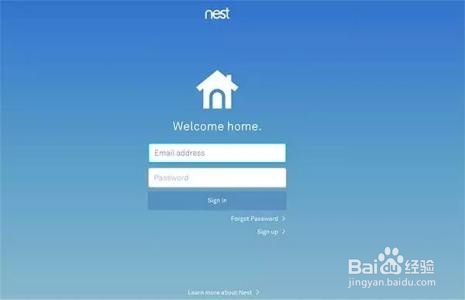
3、第一种比较常用。以头像的方式显示用户,点击后输入该用户密码。故障时虽然屏幕是黑屏,但界面仍在后台存在。这时你就可以把鼠标移动到记忆中头像的位置,点击左键(或轻点触控板)。此时已经激活密码输入框。通常的用户名在屏幕正中略微靠上。如果有客人用户,那就稍微再靠左一点。但如果有很多很多用户,那就要靠使用者对上一次登陆位置的记忆来操作了。
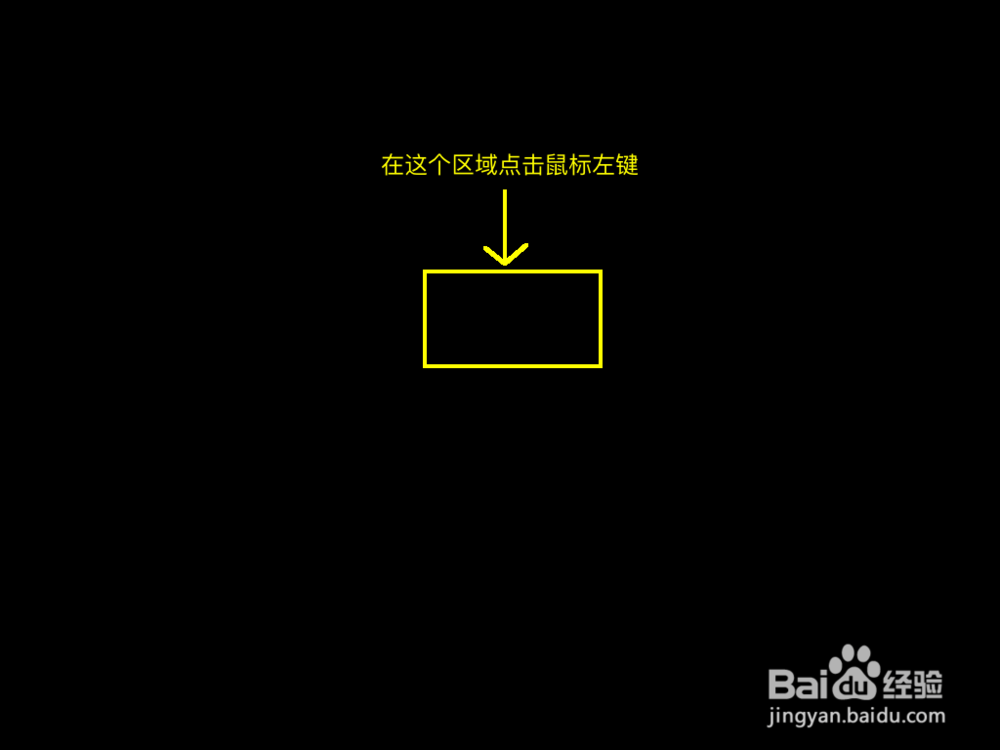
4、当上一步做完时,其实已经激活了密码输入框,此时只需要使用键盘谨慎地输入密码。然后点击回车。恭喜你,成功了。如果失败请从第三步反复操作。(除非偏得太离谱,用户名的点击区域是非常大的,很容易点到)。
总结一下就是,移动鼠标到用户名位置,点击一次左键(触控板也可),使用键盘输入密码,回车键。

1、另外还有一种登陆方式是需要手动输入用户名的那种。也就是两个输入框。
这种登陆方式很少人使用。
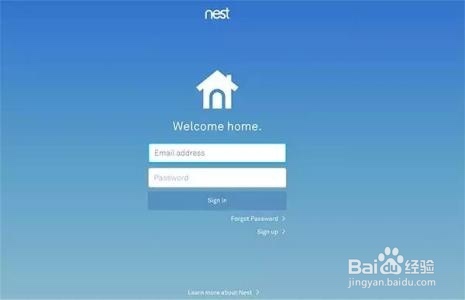
2、当屏幕黑屏后,需要使用Tab键切换到输入框并输入用户名,然后再使用Tab键切换到密码框输入密码。
最后点击回车,这种方式比第一种要更有难度。所以靠你的运气了。

1、运行系统偏好设置,并点选“用户与群组”
进入后点击左下角的小锁头,输入系统密码解锁。
然后点击“登陆选项”
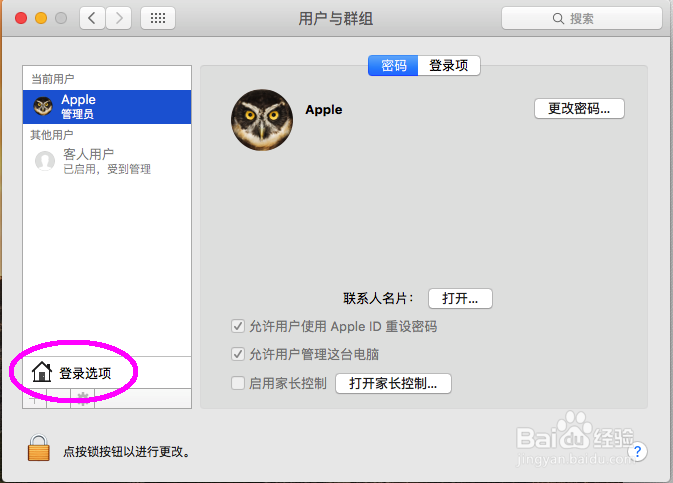
2、把自动登陆右面的下拉框选择自己要直接登陆的用户名。
最后再把左下角的小锁头锁上。
截至此步骤,下次开机后,就会直接登陆到此用户名的桌面。从而跳过黑屏。
祝你好运!
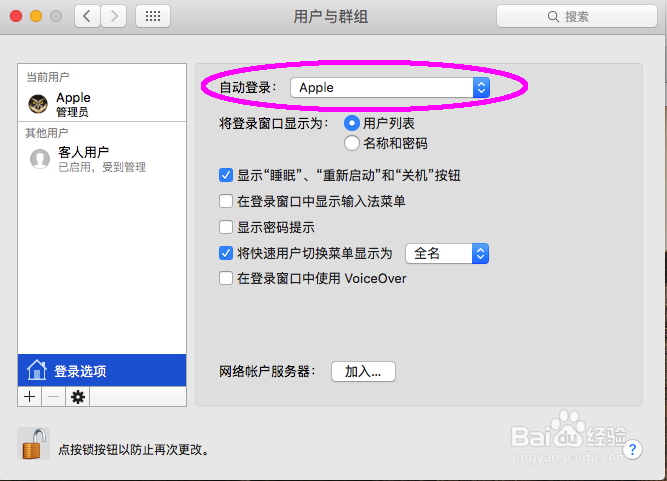
声明:本网站引用、摘录或转载内容仅供网站访问者交流或参考,不代表本站立场,如存在版权或非法内容,请联系站长删除,联系邮箱:site.kefu@qq.com。
阅读量:103
阅读量:50
阅读量:164
阅读量:119
阅读量:60